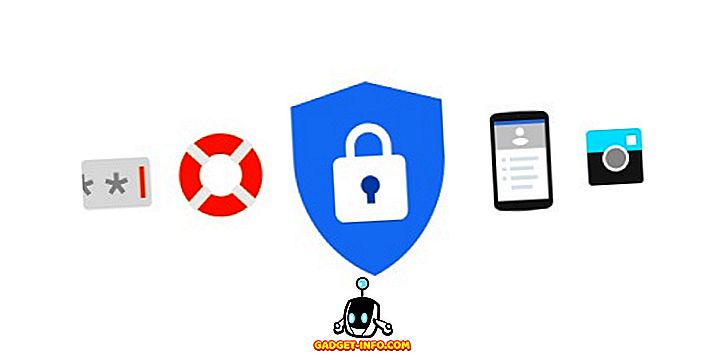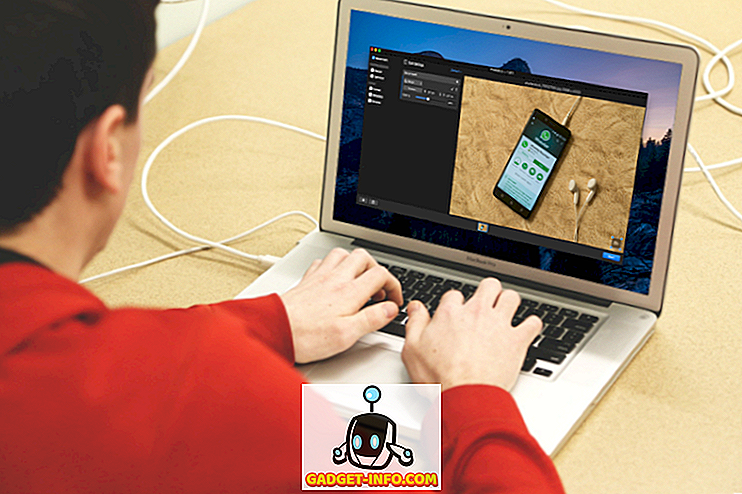Jei norite „Windows 7/8/10“ darbalaukyje supaprastinti piktogramų rodymą, galite „pašalinti“ etiketes iš darbalaukio piktogramų.
Prieš parodydami, kaip pašalinti etiketes darbalaukio piktogramose, turėtumėte žinoti, kad yra dviejų tipų darbalaukio piktogramos. Yra standartinių piktogramų, kurias galite sukurti programoms, kurias įdiegiate, ir yra darbalaukio piktogramų, kurias galite įdėti į darbalaukį, kad galėtumėte naudotis bendromis funkcijomis, pvz., Kompiuteriu ir šiukšline. Jūs galite pasakyti, kad piktograma yra nuoroda, jei piktogramos apatiniame kairiajame kampe yra rodyklė, kaip parodyta žemiau.
Teksto pašalinimo iš kiekvienos iš šių piktogramų būdas skiriasi.
Pašalinkite tekstą iš darbalaukio piktogramos
Norėdami pašalinti tekstą iš darbalaukio piktogramų, pvz., Kompiuterio ir šiukšlinės, dešiniuoju pelės klavišu spustelėkite darbalaukio piktogramą ir iššokančiame meniu pasirinkite Rename .
Paspauskite tarpo klavišą, kad įvestumėte tarpą, kur tekstas buvo, ir paspauskite „ Enter“ .
Dabar darbalaukio piktograma atrodo taip, tarsi jo nėra.
PASTABA: darbalaukio piktogramas galite pridėti ir pašalinti, dešiniuoju pelės klavišu spustelėdami ant darbalaukio, iššokančiame meniu pasirinkite Personalizuoti ir spustelėję nuorodą Keisti darbalaukio piktogramas Personalizavimo ekrane. Rodomas dialogo langas „ Desktop Icon Settings “ ( darbalaukio piktogramos nustatymai), leidžiantis įjungti ir išjungti norimas darbalaukio piktogramas.
Ištrinkite tekstą iš nuorodos
Jei norite pašalinti tekstą iš nuorodos, dešiniuoju pelės klavišu spustelėkite nuorodos piktogramą ir iššokančiame meniu pasirinkite Rename .
Šį kartą, užuot rašę tarpą, laikykite nuspaudę klavišą „ Alt“ ir įrašykite 255 klaviatūroje. Paspauskite Enter . Atkreipkite dėmesį, kad reikia naudoti klaviatūros dešinėje pusėje esančią klaviatūrą, o ne virš raidžių klavišų. Nežinote, kodėl, bet jis veikia tik tada, kai naudojate klaviatūrą dešinėje.
Kai kurioms nuorodoms galite matyti dialogo lango Failo prieigos atsisakymas . Jei taip, spustelėkite Tęsti, kad baigtumėte pavadinimo pervardymą.
Dabar atrodo, kad nuoroda neturi teksto.
Antras dalykas, kurį reikia atkreipti dėmesį į šį metodą, yra tai, kad jis veiks tik vieną darbalaukio piktogramą. Jei antrą piktogramą bandote naudoti ALT + 255, jis pasakys, kad jau yra kita to paties pavadinimo piktograma. Tokiu atveju turite keletą kartų naudoti ALT + 255.
Pavyzdžiui, antrojoje darbalaukio piktogramoje įrašysite ALT + 255, ALT + 255 ir paspauskite Enter. Trečiąją piktogramą galite padaryti tris kartus ir pan.
PASTABA: Jei piktogramas lengvai atpažinsite be teksto, rekomenduojame tik pašalinti darbalaukio piktogramas ir sparčiuosius piktogramas. Mėgautis!